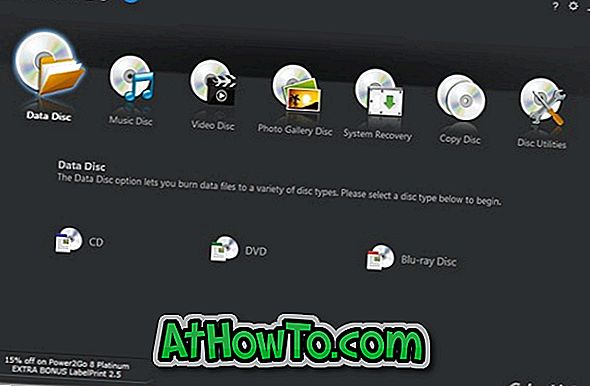Terdapat beberapa sebab mengapa sandaran alat desktop dipasang masuk pada Windows 7. Mula-mula, Microsoft telah mengeluarkan laman Galeri Windows Live Toolbar rasmi. Kedua, Microsoft telah berhenti menyokong alat desktop dan telah mengeluarkan alat untuk mengeluarkan ciri alat desktop dari Windows 7.

Ketiga, kerana Microsoft tidak lagi menyokong alat desktop dan telah menurunkan fitur dari Windows 8 juga, penggemar Windows juga telah berhenti mengembangkan gadget baru.
Jadi jika anda memasang puluhan alat yang dimuat turun dari web, terutamanya dari halaman Galeri Windows Live, adalah idea yang baik untuk menyandarkan semua alat sebelum memasang semula Windows 7. Anda juga boleh menggunakan kaedah ini untuk memindahkan semua alat yang dipasang dari satu Windows 7 PC ke yang lain. Syukurlah, Windows 7 membolehkan anda membuat sandaran semua alat yang dipasang tanpa menggunakan alat pihak ketiga.
Berkaitan: 14 Alat gelas Aero untuk Windows 7.
Oleh kerana kebanyakan daripada kita mendapati sukar untuk mengingati alat ini, berikut adalah penyelesaian yang cepat untuk membuat sandaran alat pihak ketiga kegemaran anda dengan cara yang mudah. Apa yang perlu anda lakukan adalah mengikuti prosedur mudah yang diberikan di bawah:
Langkah 1: Ketik kod berikut dalam kotak carian menu Start dan tekan enter.
C: \ Users \ Username \ AppData \ Local \ Microsoft
Gantikan "C" dengan pemacu Windows 7 anda dan "Nama pengguna" dengan nama pengguna anda. Sebagai contoh, jika anda memasang Windows 7 pada pemacu "D" dan nama pengguna anda adalah "Contoh", anda akan memasukkan D: \ Users \ Example \ AppData \ Local \ Microsoft
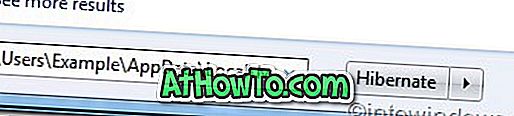
Langkah 2: Dalam folder yang dihasilkan, cari folder bernama Windows Sidebar . Seperti yang anda boleh bayangkan, folder ini mengandungi alat pihak ketiga anda.
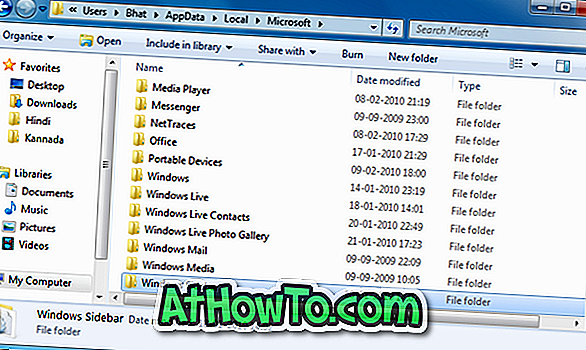
Langkah 3: Cukup salin dan tampal folder Sidebar Windows ke lokasi yang anda inginkan untuk membuat sandaran alat.
Langkah 4: Anda juga boleh menyalin folder ini ke mana-mana Windows 7 PC lain untuk mula menggunakan alat kegemaran anda. Anda juga boleh memindahkan alat-alat ini dari Windows 7 x86 ke Windows x64, dan sebaliknya.
Cara memasang semula alat desktop rusak atau dipasang pada panduan Windows 7 mungkin juga menarik minat anda.